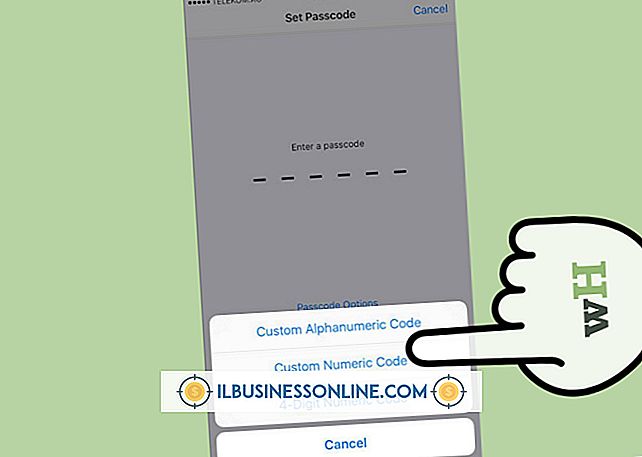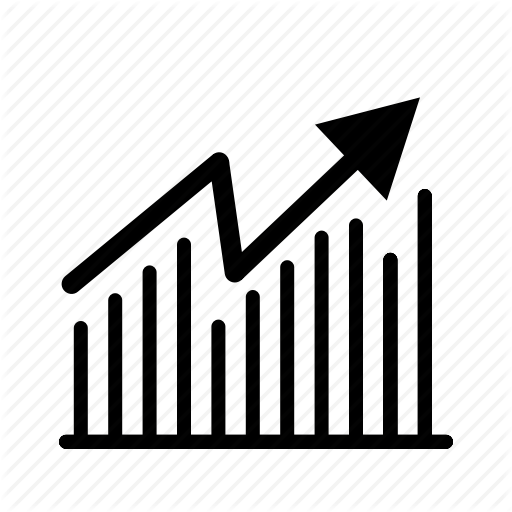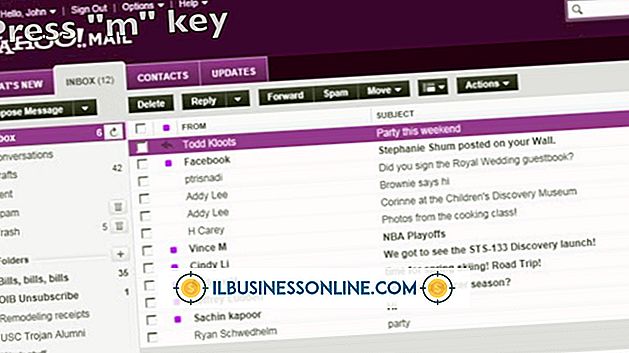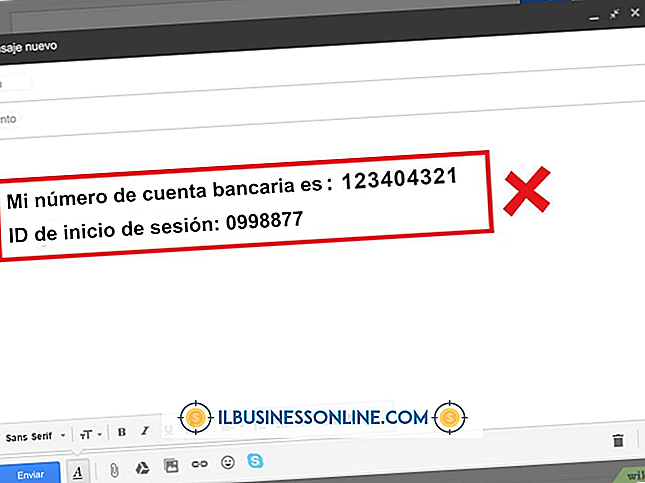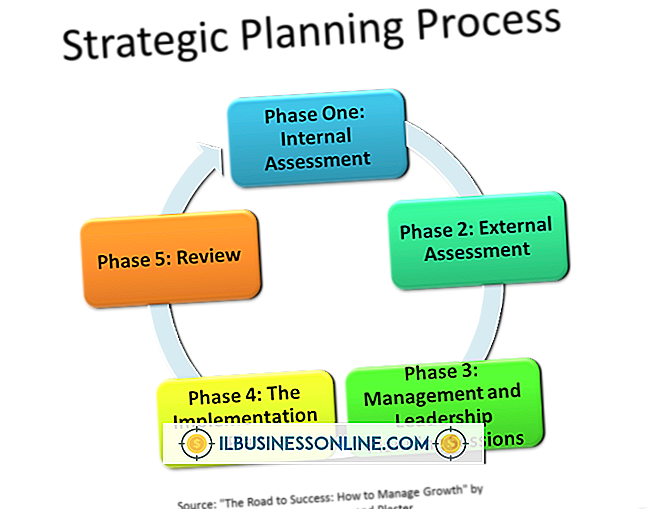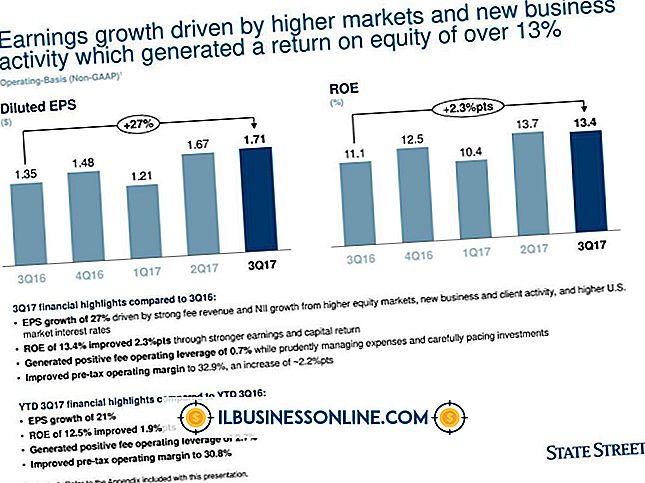Hoe Auctiva te gebruiken met een eBay-winkel

De online veilingbeheerservice van Auctiva maakt rechtstreeks verbinding met uw eBay-account en helpt uw winkel te runnen door producten op te sommen, veilingen in te plannen, verkopen te beheren en uw inventaris te organiseren. Hoewel Auctiva een op abonnementen gebaseerd systeem is, kan het u geld besparen door uw productafbeeldingen te hosten, een sjabloon toe te passen op uw lijsten en geplande begintijden uit te voeren. Je hele eBay-winkel kan effectief vanuit Auctiva worden beheerd, waardoor je bedrijf wordt gestroomlijnd en je minder tijd kwijt bent aan het maken van aanbiedingen.
1.
Start de webbrowser van uw computer en ga naar de startpagina van Auctiva.
2.
Klik op de knop "Inloggen" en voer de gebruikersnaam en het wachtwoord van uw Auctiva-account in. Klik op de knop 'Aanmelden' als u geen bestaand account heeft, voer uw inloggegevens in de juiste vakken in - waaronder een werkend e-mailadres, een gebruikersnaam en een wachtwoord - en klik op 'Aanmelden'.
3.
Klik op het menu 'Mijn account' boven aan de pagina, gevolgd door de link 'eBay-instellingen' in de linkerkolom.
4.
Klik op de knop "Nieuwe Tokens" en voer de gebruikersnaam en het wachtwoord van je eBay-account in. Klik op de knop "Generate Token" om uw eBay-account aan uw Auctiva-account te linken. Dit is nodig om Auctiva in staat te stellen om vermeldingen in uw eBay-winkel te plaatsen.
5.
Klik op de knop "Create New" in het menu "Listings" om via Auctiva een nieuw item aan uw eBay-winkel toe te voegen. Voer uw artikelgegevens in de juiste vakken in, kies een categorie en klik op de knop "Uploaden" om afbeeldingen aan uw lijst toe te voegen.
6.
Klik op de knop "Openen" en ga naar de productafbeeldingen die op uw computer zijn opgeslagen, of sleep ze naar het gebied "Bestanden slepen en neerzetten om hier te uploaden" op de Auctiva-webpagina. De afbeeldingen worden geüpload en toegevoegd aan uw vermelding.
7.
Klik op de knop 'Lijst opslaan' onder aan de pagina om uw vermelding op te slaan op uw Auctiva-account. Klik op 'Aanbieding plaatsen' om het product onmiddellijk op eBay te plaatsen. Klik op 'Planning Listing' en voer een tijd en datum in voor Auctiva om uw vermelding automatisch op eBay te plaatsen.
8.
Voeg meer aanbiedingen toe aan Auctiva en sla ze op in je account, plaats ze op eBay of laat ze live gaan wanneer dat nodig is.
Tips
- De eerste afbeelding in de galerij van de vermelding wordt gebruikt als de afgebeelde foto en wordt naast de titel van je aanbieding op eBay weergegeven. Herschik de afbeeldingen als u een andere foto wilt gebruiken als de afgebeelde foto van de aanbieding.
- Als je Auctiva gebruikt om je aanbiedingen in te plannen, worden de gemaakte kosten vermeden door ze in te plannen via je eBay-account.
- Als je de galerijfunctie van Auctiva gebruikt, vermijd je de kosten die zijn verbonden aan het toevoegen van extra afbeeldingen aan je aanbiedingen via eBay.
- Plan uw items op verschillende tijdstippen af om het voor kopers gemakkelijker te maken om op meerdere items in uw eBay-winkel te bieden.
- Sla al uw aanbiedingen op in uw Auctiva-account en plan ze allemaal tegelijk in door het selectievakje "Alles selecteren" aan te vinken en op de knop "Planning" te klikken.
- Zowel Auctiva als eBay sturen je een e-mail met details over de verzending als een item is verkocht.